
GNOME 40 har mer enn en ny nummerering. Sammen med sitt nye utseende kommer en ny måte å jobbe på. De gamle vertikale metaforer er borte, erstattet av horisontal theming og oppsett. La oss ta en nærmere titt. [1. 3]
The Way of GNOME
GNOME 40 skulle være GNOME 3.40, men utviklerne bestemte seg for å droppe de store tall og vedta versjonsnummeret som eneste identifikator. De var tydeligvis i humør for ringing endringene. GNOME 40 kan fortsatt være GNOME i kjernen, men det er ikke GNOME du er kjent med. [1. 3]
Noen av endringene og nye mislighold kan høres tungvint. GNOME-teamet har tenkt nøye om hver og en av dem, og har dannet sine meninger basert på en kjerne sett av prosjekt prinsipper. Tobias Bernard, en av GNOME utviklere, sier i sin blogg. “GNOME er en veldig prinsipiell prosjekt.” Med det mener han det er mange av prinsipper og retningslinjer for utviklere å overholde. [1. 3]
Gnome utviklerne er ikke låst til standard desktop normer og konvensjoner. De vil gjerne se noen aspekter av skrivebordet og jobbe gjennom det å løse et problem. Det kan bety gravende inn koden og fikse problemet ved roten, eller det kan bety å erstatte dette elementet med noe nytt. Det er ingen hellige kuer. [1. 3]
De er også mot å gi for mange alternativer og preferanser. Dette kan synes å fly i ansiktet på Linux mantra valgfrihet og fleksibilitet. Tobias kaller ut til en tidligere stykke av Havoc Pennington , En av de opprinnelige GNOME utviklere og leder av GNOME Foundation styret for sine første to år. Dette beskriver GNOME er “færre preferanser er bedre” -prinsippet. Du kan finne noen av de tingene som du ønsker å endre er nå løst på plass. [1. 3]
Gnome utviklerne sier den beste måten å berike GNOME økosystem er ved å skrive søknader, ikke utvidelser. Denne gangen rundt, er noen av de utvidelser som brukes til arbeid brutt av GNOME 40. Mange av disse utvidelsene ble opprettet for å erstatte funksjonalitet som hadde blitt tatt ut av GNOME tidligere, eller kan ikke styres direkte gjennom GNOME egne innstillinger. [1. 3]
Jeg visste på forhånd hva mange av GNOME 40 endringene skulle være. De hadde meg bekymret. Jeg bruker GNOME på min viktigste datamaskinen, og “liker det eller klump det” holdning ble ikke selge meg på den nye GNOME måte. Men Fedora 34 er allerede levert med GNOME 40, er Manjaro tiden ruller ut sin GNOME 40 oppdatering, og Ubuntu 21.10 “Impish Idri” vil inneholde GNOME 40. Hvis du er en GNOME brukeren juggernaut kommer. Det beste alternativet er å nærme seg det med et åpent sinn og se om det passer din måte å jobbe på. [1. 3]
De viktigste endringene
dock Place
Dokken i GNOME 40 har beveget seg til bunnen av skjermen. Det pleide å være på venstre som standard, men du kan flytte den Hvis du velger å. Det kan bli satt til auto-hide også. Det ville gli ut av syne hvis skrivebordseiendoms var nødvendig ved et vindu. Det har nå blitt flyttet til bunnen av skjermen, uten et alternativ for å flytte den. [1. 3]
Dokken er ikke permanent på skjermen, så det gjør ikke pochere plass på skrivebordet fra deg, men det krever en handling fra deg for å avsløre den. Som kan være en mus bevegelse, et tastatur snarvei, eller en gest på en musematte. Det er ikke så ille som det høres ut. Hvis du hadde den gamle dokken satt til auto-hide, måtte du klikke på “aktiviteter” i toppanelet, trykk på “Super” -tasten, eller flytte markøren til venstre kant av skjermen for å gjøre dock vises igjen. [1. 3]
Forskjellen i GNOME 40 er at du ikke bare avslører kaien. For å se dock må du åpne aktiviteter oversikt. [1. 3]
Aktiviteter Oversikt
Aktivitetsoversikten viser arbeidsområdene dine, arrangert horisontalt, med dokken nederst på skjermen og søkefeltet øverst. Det er utsikten du lander i hver gang du logger på.
[1. 3]
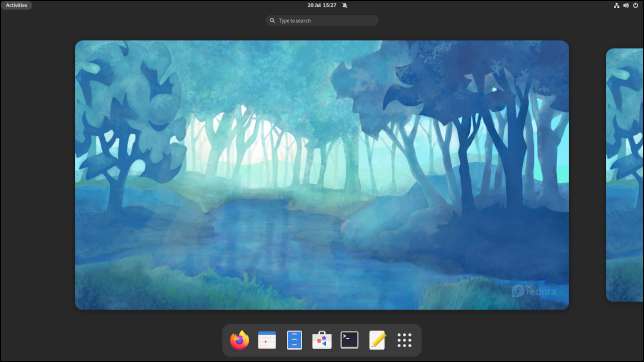
De forhåndsutgivelsesbyggene i Ubuntu 21.10 har fortsatt docken til venstre. Hvorvidt Ubuntu-utviklere har til hensikt å tjene trenden og gå sin egen vei, eller falle i kø før lanseringsdatoen og slippe docken til bunnens gjenstander som skal ses. Det sporer fortsatt "Hirsute Hippo" bakgrunnsbilde, og mange av programmene er fortsatt pre-gnome 40 versjoner, så vi ser definitivt ikke på den ferdige artikkelen her.
[1. 3]
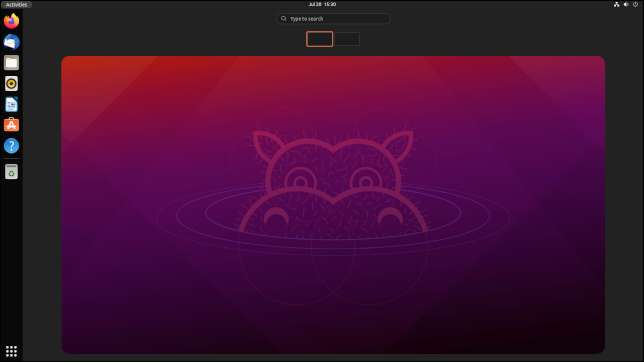
Hvis du trykker på ESC-tasten, ved hjelp av SUPER + ALT + DOWN PIL COMBO, eller klikker på Arbeidsområdet returnerer deg til ditt vanlige skrivebord. [1. 3]
Hvis du har et "Aktivitets" -alternativ i ditt beste panel, som Fedora og Ubuntu, klikker du på den for å gå tilbake til aktivitetsoversikten. På distribusjoner som ikke har et "aktiviteter" -alternativ, fungerer øverst til venstre på skjermen som et varmt hjørne. Å skyve musemarkøren til det hjørnet åpner aktivitetsvisningen. Du kan også trykke Super-tasten eller bruke Super + Alt + Pil opp. På en bærbar PC med en touchpad, bruk et trefinger oppadgående slag. [1. 3]
For å panorere sidelengs gjennom arbeidsområdene, bruk rullehjulet, Super + Alt + Høyre pil og Super + Alt + venstre piltastene, eller en trefingerdrag på styreputen. Disse fungerer også på det vanlige skrivebordet, selv om musbrukere må holde SUPER + ALT mens du bruker rullehjulet. [1. 3]
Manjaro stikker med sin vanlige Super + Pageup og Super + PGDN for å hoppe mellom arbeidsområder på skrivebordet. [1. 3]
Hvis du vil starte flere apper fra kaien på en gang, klikker Ctrl + dem. Hvis du singel-klikk, lukker aktivitetsoversikten sammen med Dock-og du er returnert til skrivebordet ditt. [1. 3]
Når du har jobbet på datamaskinen din for en stund og flytter tilbake til aktivitetsoversikten, er de åpne programmene dine ordnet slik at de er alle synlige og vises på arbeidsområdet de kjører på. Hvert programvindu viser ikonet for programmet som lanserte det.
[1. 3]
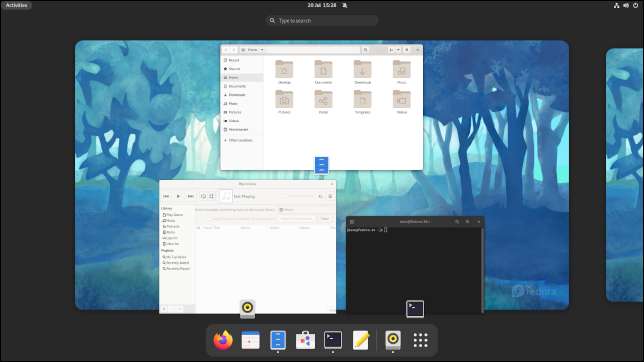
Ved å klikke på et program lukker oversikten over aktiviteten og returnerer deg til skrivebordet. Programmet du klikket på blir nåværende, fokusert, program. [1. 3]
Application Launcher.
Hvis du klikker på "Application Launcher" -knappen på dokken eller ved hjelp av SUPER + ALT + OPP-pilen-tastetrykkene i Aktivitetsoversikten, åpner oversikten Application Launcher.
[1. 3]
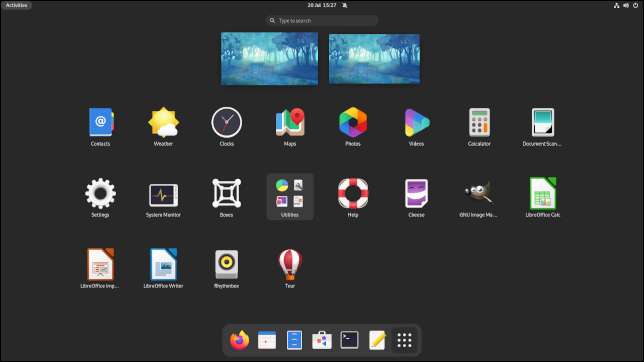
Bruk PGUP- og PGDN-tastene eller rullehjulet til å flytte gjennom listen over applikasjoner. De glir nå inn fra sidene, etter GNOME 40s horisontale tema. [1. 3]
Du kan dra og slippe programikonene for å ordne dem til dine preferanser. Du kan også dra og slippe et programikon på en av arbeidsområdets forhåndsvisning for å starte den på det arbeidsområdet.
[1. 3]
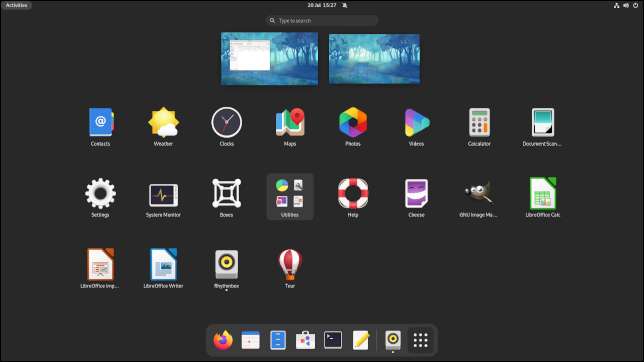
Du kan dra applikasjoner fra arbeidsområdet til arbeidsområdet også. [1. 3]
Kosmetiske tweaks
Med standard temaet har mange elementer et nytt utseende med avrundede hjørner. De
fil utforsker
Versjon 40.1 har disse berøringene lagt til.
[1. 3]
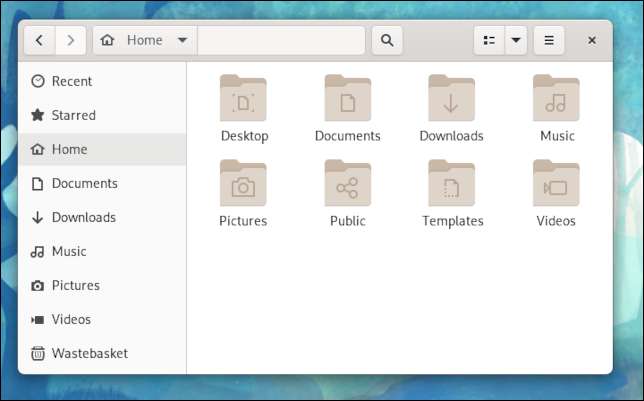
Disse små tweaksene gjennomføres til aktivitetsoversikt og applikasjonsstakere. Topppanelet forsvinner når du skriver inn en av disse visningene, men elementene på topppanelet vises fremdeles. For eksempel er "Aktiviteter" -alternativet plassert i sin egen avrundede "øy."
[1. 3]
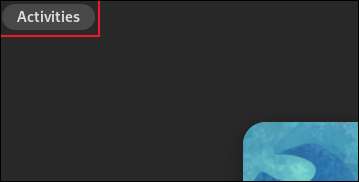
Lansering av et program som ikke er festet til docken legger til ikonet til docken midlertidig. En separator deler disse ikonene fra de pinnede ikonene.
[1. 3]

Søknadsendringer
Noen av standardprogrammene har blitt oppdatert. Faneutstyret er lagt til i lokalbunnen i filbrowseren. [1. 3]
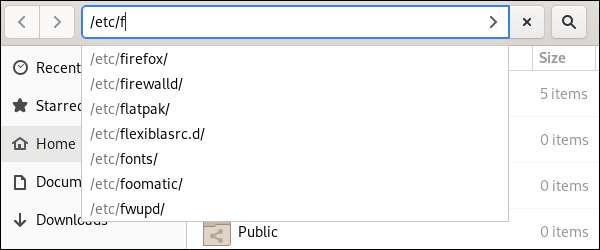 [1. 3]
[1. 3]
Du har alltid vært i stand til å høyreklikke i kolonneoverskriftene til fillistevisningen og velg hvilke kolonner som skal vises. Nå er det en kolonne som kalles "opprettet", slik at du kan sortere filene av deres opprettelsesdato. Flytte en fil til et sted som allerede har en fil med det navnet, ber deg om å omdøpe filen din. Den automatiske utvinningen av ZIP-filer kan nå takle passordbeskyttede arkiver. [1. 3]
Når du søker etter et sted i kartprogrammet, viser det et panel av informasjon trukket fra Wikipedia.
[1. 3]
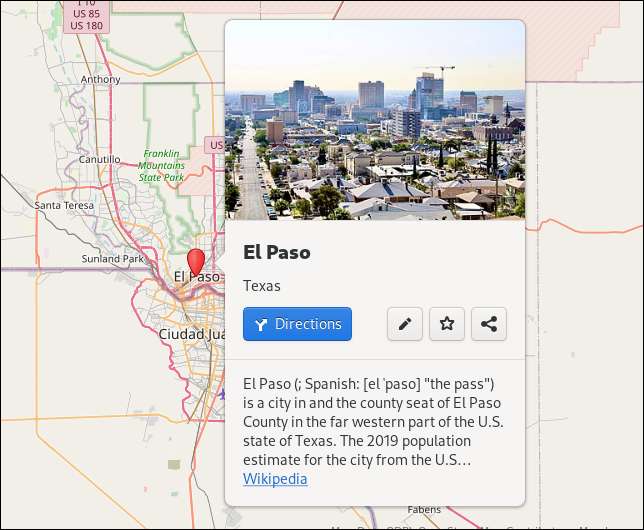
I innstillinger er Wi-Fi-alternativene klarere, og inngangskilden er flyttet til "tastaturer" fra "region og språk". [1. 3]
Du kan definere en "kompositt" -tast som du kan bruke med "
komponere kombinasjoner
"For å skrive spesialtegn og symboler.
[1. 3]
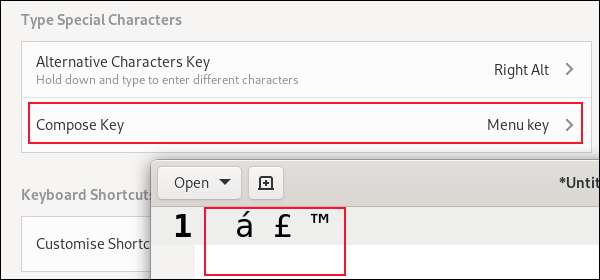
Dommen etter en uke
Til tross for år med muskelminne, ble jeg vant til endringene veldig raskt. Jeg bruker A. trackball. , så det er enkelt å lage store, raske musebevegelser. Du spinner bare ballen og momentumet gjør resten. Sende musen hurtling til øverste hjørne for å avsløre kaien er ikke mye forskjellig fra å sende den karriere i venstre kant på skjermen. [1. 3]
Forskjellen er docken som brukes til å vises der du hadde flyttet markøren til. Så markøren var der venter. Med GNOME 40, for å bruke dokken, må du gå til det varme hjørnet og komme helt tilbake til bunnen av skjermen. [1. 3]
Delvis på grunn av den lange rundtur og delvis fordi jeg er mer tastatur-orientert, traff jeg Super Key oftere enn jeg besøker det varme hjørnet. På en bærbar datamaskin er det mindre spørsmål. Den trefinger oppadgående bevegelsen føles naturlig. Jeg bruker allerede det på ChromeBooks, så det er en kjent handling. [1. 3]
Gnome 40 får mye pushback online, ofte fra folk som ikke har brukt det og vowing å boikotte den. Etter en uke med ekte bruk, føler jeg meg rimelig bosatt i. Jeg forventer at i en uke har jeg sluttet å merke forskjellene så mye. [1. 3]
Har det gjort meg mer produktiv? Ikke det jeg har lagt merke til. Men det har heller ikke bremset meg ned. GNOME 40 er den nye normale, så gi den en rettferdig sprekk på pisken, og jeg tror du vil bli overrasket over hvor raskt du justerer. [1. 3]
I SLEKT: 5 måter å prøve ut og installere ubuntu på datamaskinen din [1. 3]






